Oprava: Disk Google zostáva v režime offline v systéme Android

Ak je Disk Google stále offline, nezabudnite vymazať vyrovnávaciu pamäť a údaje z aplikácie, preinštalujte aplikáciu alebo skúste prístup cez web.
Mať prístup na internet pre viacero zariadení na cestách je pre mnohých používateľov iPhone nevyhnutnosťou. Mnohí z nich sa denne spoliehajú na osobný hotspot a to nie je prehnané tvrdenie. To robí z problému, ktorý sa dnes pokúsime vyriešiť, dosť veľký problém. Niektoré správy uvádzajú, že iPhone Mobile Hotspot je pripojený, ale nemá internet. Čo je, vzhľadom na všetky veci, oveľa zvláštnejšie ako nemať hotspot vôbec .
Ak to chcete opraviť čo najskôr, skontrolujte kroky, ktoré uvádzame nižšie.
Obsah:
Čo robiť, ak sa osobný hotspot pripojí, ale nemá internet na iPhone
1. Reštartujte všetky zahrnuté zariadenia
Najlepší spôsob, ako začať akékoľvek riešenie problémov, je reštartovať váš iPhone. V tomto prípade odporúčame reštartovať všetky zariadenia, váš iPhone, ktorý poskytuje Wi-Fi cez hotspot, aj zariadenie alebo zariadenia na prijímacom konci pripojenia.
Potom prejdite na Nastavenia > Osobný hotspot a znova nakonfigurujte Osobný hotspot. Ak sa zariadenie úspešne pripojí, ale nie je k dispozícii internet, pokračujte ďalším krokom.
2. Vypnite a zapnite Osobný hotspot
Ďalšia vec, ktorú môžete vyskúšať, je vypnúť Osobný hotspot a potom ho znova povoliť. Môžete sa tiež pokúsiť pripojiť cez Bluetooth a pokúsiť sa pripojiť týmto spôsobom.
Ak si nie ste istí, ako používať osobný hotspot cez Bluetooth, postupujte presne podľa týchto pokynov:
3. Uistite sa, že máte dostatok údajov
To je samozrejmé, ale ak vám chýbajú dáta alebo je dátová možnosť neuveriteľne pomalá (EDGE je stále vecou v mnohých regiónoch), hotspot bude zdanlivo fungovať, pretože zariadenia sú pripojené, ale internetové pripojenie bude slabé alebo žiadne.
Informujte sa teda u svojho operátora a ak nemáte k dispozícii žiadne bezplatné dáta, získajte ďalšie alebo zmeňte mobilný program. Na druhej strane, ak ste si istí, že máte dostatok mobilných dát, ale iPhone Mobile Hotspot je pripojený, ale stále nie je internet, skúste to s aktualizáciou systému.
4. Aktualizujte iOS
Udržiavanie vášho zariadenia v aktuálnom stave je kľúčové, najmä ak väčšina smartfónov vyrobených spoločnosťou Apple má podporu 5+ rokov. Aktualizácie však niekedy môžu viesť k problémom a najlepší spôsob, ako sa s nimi vysporiadať, je nahlásiť problém a dúfať, že ho ďalšia aktualizácia vyrieši.
Na základe rôznych správ bol iOS 12 problematický, pokiaľ ide o hotspoty. Zdá sa, že to nie je prípad iOS 14 . Preto nezabudnite aktualizovať svoje zariadenie. Aktualizácie sa zvyčajne spravujú automaticky, ale aktualizácie môžete skontrolovať aj manuálne.
Ak chcete skontrolovať aktualizácie na svojom iPhone, postupujte takto:
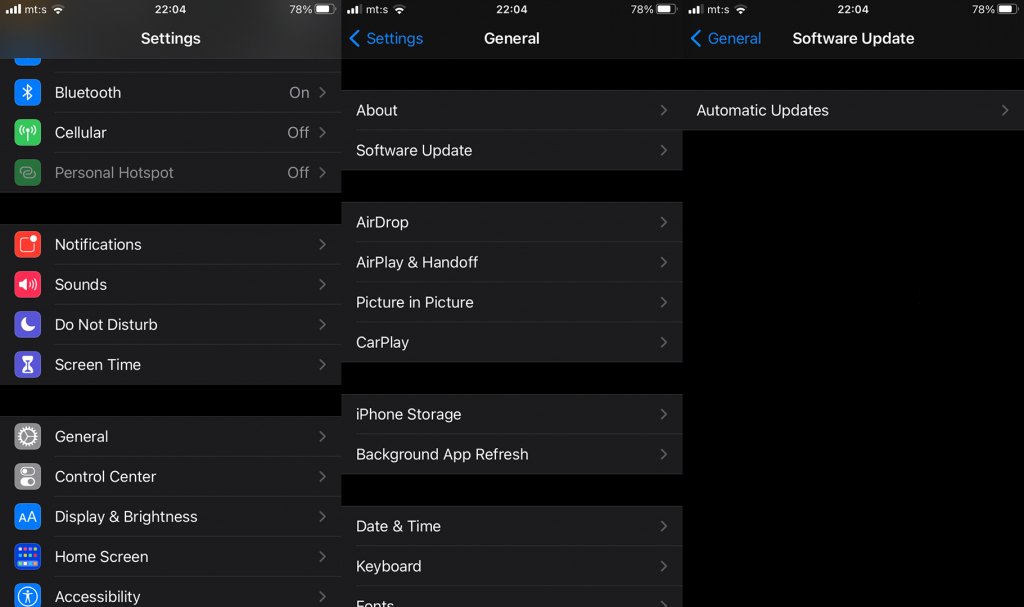
5. Obnovte nastavenia siete
Nakoniec, ak pre vás žiadny z predchádzajúcich krokov nefungoval, môžete sa pokúsiť problém vyriešiť resetovaním nastavení siete na vašom iPhone. Tento postup obnoví nastavenia Wi-Fi, Bluetooth a Cellular na predvolené výrobné nastavenia. Nič sa tým neodstráni, ale možno budete musieť prekonfigurovať určité veci, napríklad VPN, ak ju používate.
Tu je postup, ako obnoviť nastavenia siete na vašom iPhone v niekoľkých jednoduchých krokoch:

Môžete sa tiež pokúsiť obnoviť všetky nastavenia alebo dokonca prejsť na úplné vymazanie s obnovením továrenských nastavení, ale je ťažké povedať, či tieto akcie budú mať nejaký účinok.
Dúfajme, že vám tieto pokyny pomohli vyriešiť problém. Ďakujeme za prečítanie a buďte tak láskaví, ak zanecháte svoj názor v sekcii komentárov nižšie.
Ak je Disk Google stále offline, nezabudnite vymazať vyrovnávaciu pamäť a údaje z aplikácie, preinštalujte aplikáciu alebo skúste prístup cez web.
Máte problém s miznutím správ na vašom iPhone? Pozrite si tento článok a zistite, čo sa deje. Riešenia a tipy na obnovenie správ.
V prípade, že Čas pred obrazovkou na vašom iPhone nefunguje, reštartujte zariadenie, vypnite a znova zapnite Čas pred obrazovkou, alebo obnovte všetky nastavenia.
Zjistěte, jak efektivně zkontrolovat využití paměti RAM v systému Android 12 pomocí vestavěných nástrojů, možností vývojáře nebo aplikací třetích stran.
Ak chcete vypnúť upozornenia Asistenta Google, môžete to jednoducho urobiť v nastaveniach Asistenta alebo systému. Tu sa dozviete ako.
Ak nemôžete na svojom iPhone nastaviť živú tapetu, skontrolujte režim nízkej spotreby, Redukciu pohybu, a funkciu 3D Touch.
Ak chcete vypnúť zvuky Facebooku v systéme Android alebo iOS, prejdite do časti Nastavenia > Médiá a kontakty alebo Nastavenia > Zvuky.
Riešenia pre odstránené fotografie vo Fotkách Google, ktoré sa neustále vracajú na zariadeniach Android a iOS.
Odstránenie zvuku z videa v systéme Android je možné pomocou rôznych aplikácií vrátane Galérie, Fotiek Google a mnohých iných aplikácií na úpravu videa.
Chcete-li na iPhonu vypnout anonymní režim v prohlížečích Safari a Chrome, postupujte podle našich jednoduchých kroků a zajistěte si bezpečné procházení.








